Trabalhar com frações são comuns dentro de uma planilha, principalmente se você é estudante de matemática. No entanto, para alguns, nem sempre é fácil inserir uma fração no Excel, ainda mais quanto temos vários números listados em duas colunas e queremos transforma-los em fração.
Logo a seguir, você aprenderá dois métodos para inserir números em formato de fração.
Em seguida, veja esse link: Datas com Meses e Dias Trocados no Excel
Baixe a planilha para praticar o que foi ensinado neste tutorial:
Como Inserir Fração do Excel
Primeiramente, perceba que abaixo temos dois métodos de inserir números em fração.
O primeiro é usando a função CONCAT e é bem mais simples.
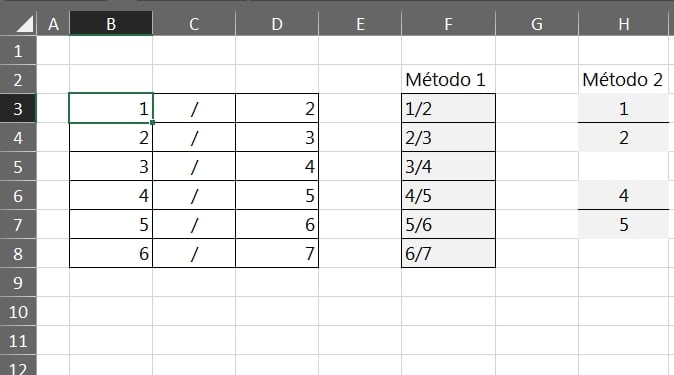
Sendo assim, focando no primeiro método, temos a função CONCAT, essa função tem como objetivo unir textos ou números que estão separados em várias células.
Essa união é feita em somente uma única célula, veja:
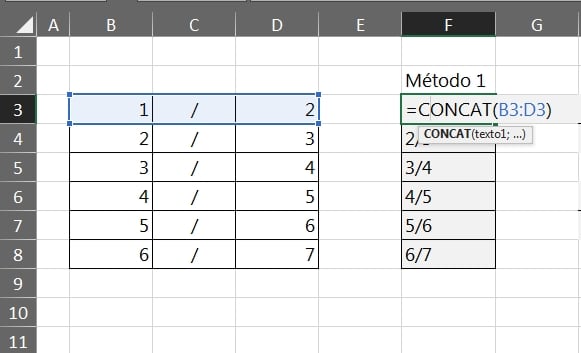
O que fizemos acima, foi:
- Selecionamos de B3 até D3, para unir o primeiro número, unir a barra invertida e por fim unir o último número.
- Depois disso é só você pressionar a tecla “Enter” para confirmar a função e arrasta-la para baixo, puxando os demais resultados.
O segundo método é mais trabalhoso, pois nele devemos primeiramente inserir uma borda inferior.
- Selecione qualquer célula da planilha,
- Clique na guia “Página inicial”,
- Selecione o ícone de borda e escolha a “Borda inferior”, veja:
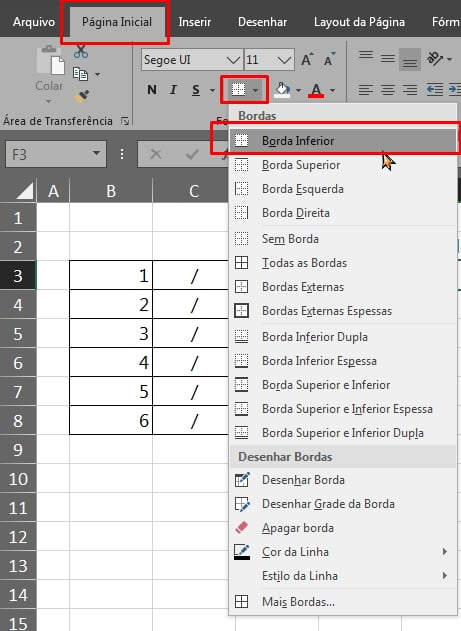
Veja que imediatamente uma borda será inserida na célula que foi selecionada:
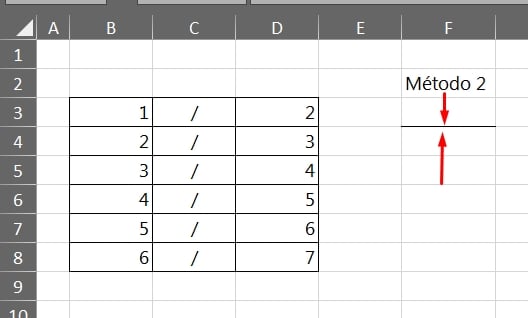
Portanto agora, insira um número encima e embaixo da borda
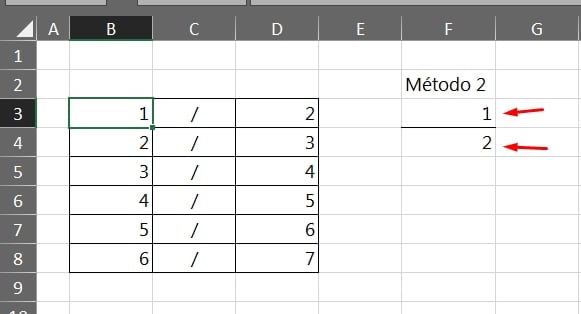
Em seguida, selecione os dois números e clique na guia “Página inicial” e no ícone de centralizar:
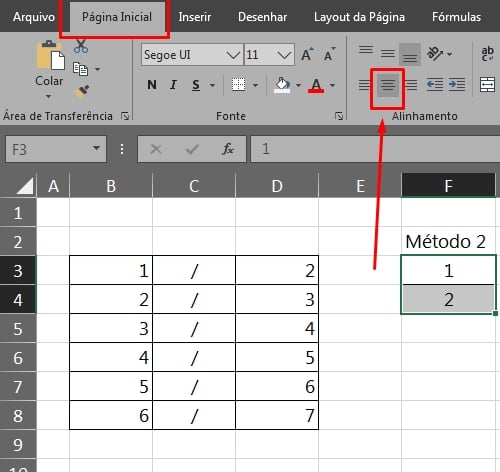
E o resultado será dois números fracionados.
Curso de Excel Completo: Do Básico ao Avançado.
Quer aprender Excel do Básico ao Avançado passando por Dashboards? Clique na imagem abaixo e saiba mais sobre este Curso de Excel Completo.
Por fim, deixe seu comentário sobre o que achou, se usar este recurso e você também pode enviar a sua sugestão para os próximos posts. Até breve!
Artigos Relacionados Ao Excel:
- Datas Aleatórias sem Repetir no Excel
- Número de Semanas Entre duas Datas no Excel
- Intervalo de Datas Sequenciais com Repetição no Excel
- Como Somar Valores Entre Duas Datas No Excel
- Mudar Ordem dos Campos da Tabela Dinâmica no Excel















